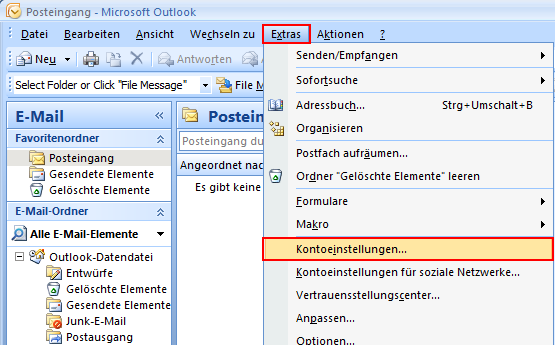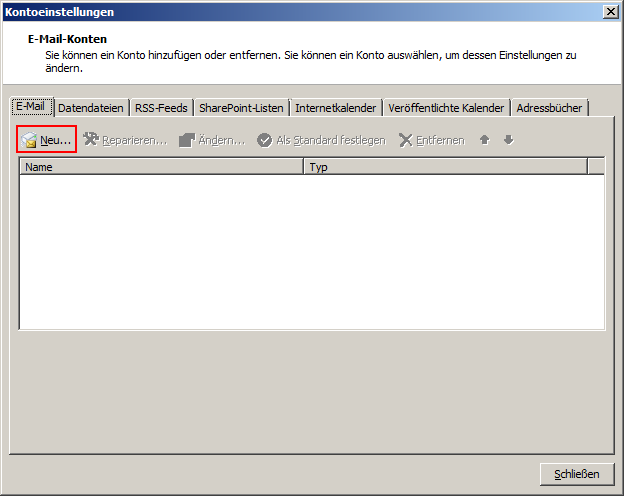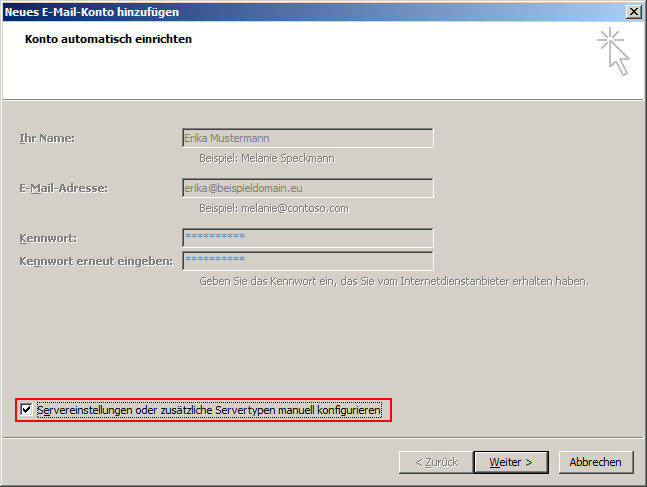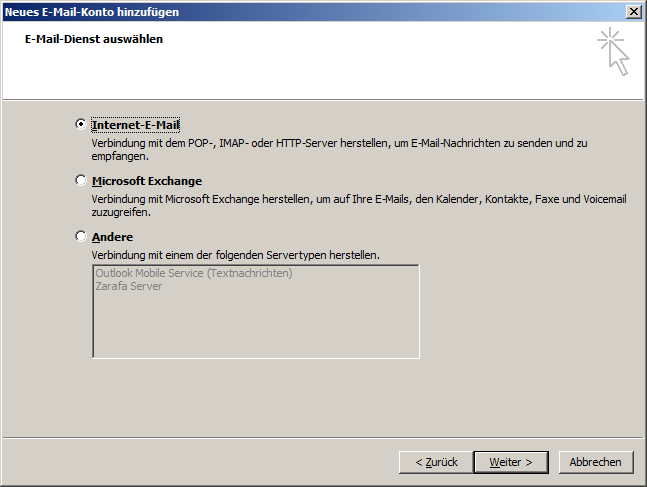E-Mail Client-Programm einrichten/Outlook 2007: Unterschied zwischen den Versionen
Mme (Diskussion | Beiträge) |
Mme (Diskussion | Beiträge) |
||
| Zeile 18: | Zeile 18: | ||
Tragen Sie Ihren Namen, Ihre E-Mail-Adresse und Ihr Kennwort in die dafür vorgesehenen Felder ein und klicken Sie anschließend auf ''"Weiter >"''. Ihre E-Mail-Adresse sowie das Passwort entnehmen Sie den ''"Zugangsdaten für Ihr E-Mailpostfach"''. | Tragen Sie Ihren Namen, Ihre E-Mail-Adresse und Ihr Kennwort in die dafür vorgesehenen Felder ein und klicken Sie anschließend auf ''"Weiter >"''. Ihre E-Mail-Adresse sowie das Passwort entnehmen Sie den ''"Zugangsdaten für Ihr E-Mailpostfach"''. | ||
Aktivieren Sie das Häkchen ''"Servereinstellungen oder zusätzliche Servertypen manuell konfigurieren"'' | |||
[[Datei:Outlook2007-02.1.png]] | [[Datei:Outlook2007-02.1.png]] | ||
| Zeile 25: | Zeile 27: | ||
[[Datei:Outlook2007-03.png]] | [[Datei:Outlook2007-03.png]] | ||
====3. ''IMAP'' oder ''POP3'' wählen und Fertigstellen==== | |||
Wählen Sie jetzt, ob Sie ein IMAP oder POP3 Konto nutzen möchten (vgl. [[Unterschiede und Vorteile der Kontotypen POP und IMAP]]): | |||
Version vom 17. April 2014, 12:49 Uhr
In dieser Anleitung zeigen wir Ihnen wie Sie Microsoft Outlook 2007 für Ihr mail-connect Konto einrichten. Outlook 2007 ist Bestandteil von Microsoft Office 2007, welches Sie im Handel kaufen können.
1. E-Mail Konto hinzufügen
Starten Sie Outlook 2007 und klicken Sie im Menü "Extras / Kontoneinstellungen...":
2. Konto einrichten
Klicken sie auf "Neu..." um den Einrichtungsassistenz aufzurufen.
Tragen Sie Ihren Namen, Ihre E-Mail-Adresse und Ihr Kennwort in die dafür vorgesehenen Felder ein und klicken Sie anschließend auf "Weiter >". Ihre E-Mail-Adresse sowie das Passwort entnehmen Sie den "Zugangsdaten für Ihr E-Mailpostfach".
Aktivieren Sie das Häkchen "Servereinstellungen oder zusätzliche Servertypen manuell konfigurieren"
Wählen Sie "Internet-E-Mail" und klicken Sie anschließend auf "Weiter >".
3. IMAP oder POP3 wählen und Fertigstellen
Wählen Sie jetzt, ob Sie ein IMAP oder POP3 Konto nutzen möchten (vgl. Unterschiede und Vorteile der Kontotypen POP und IMAP):